
Mục lục:
- Tác giả John Day [email protected].
- Public 2024-01-30 13:32.
- Sửa đổi lần cuối 2025-01-23 15:15.


HYT939 là cảm biến độ ẩm kỹ thuật số hoạt động trên giao thức truyền thông I2C. Độ ẩm là một thông số quan trọng khi nói đến hệ thống y tế và phòng thí nghiệm, Vì vậy, để đạt được những mục tiêu này, chúng tôi đã cố gắng giao tiếp HYT939 với raspberry pi. Trong hướng dẫn này, giao diện của mô-đun cảm biến HYT939 với raspberry pi được trình bày và cách lập trình của nó bằng ngôn ngữ Java cũng đã được minh họa.
Để đọc các giá trị độ ẩm, chúng tôi đã sử dụng raspberry pi với bộ điều hợp I2c. Bộ điều hợp I2C này giúp kết nối với mô-đun cảm biến dễ dàng và đáng tin cậy hơn.
Bước 1: Yêu cầu phần cứng:
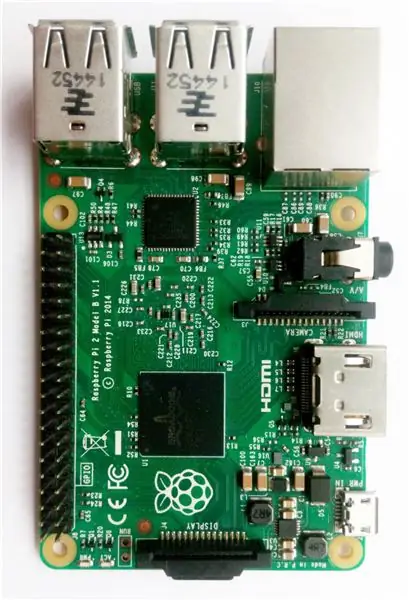
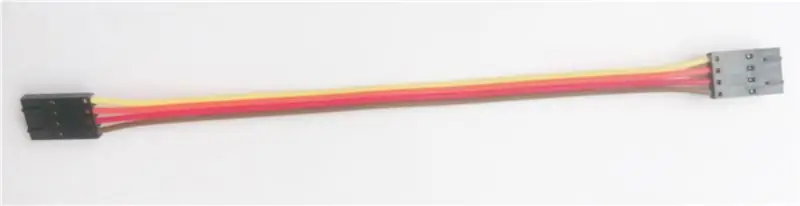

Phần cứng cần thiết để hoàn thành nhiệm vụ như sau:
1. HYT939
2. Raspberry Pi
3. Cáp I2C
4. I2C Shield cho Raspberry Pi
5. Cáp Ethernet
-
Bước 2: Kết nối phần cứng:
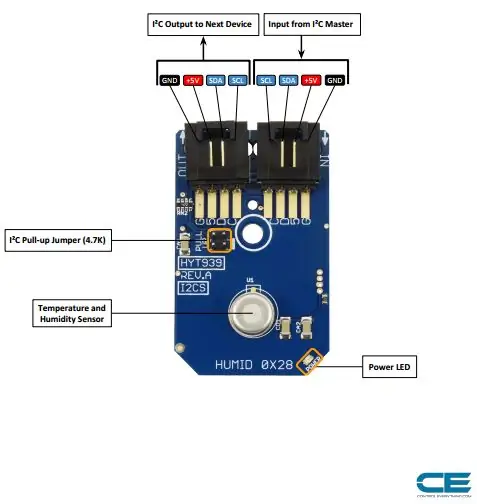

Phần kết nối phần cứng về cơ bản giải thích các kết nối dây cần thiết giữa cảm biến và pi raspberry. Đảm bảo các kết nối chính xác là điều cần thiết cơ bản trong khi làm việc trên bất kỳ hệ thống nào để có kết quả đầu ra mong muốn. Vì vậy, các kết nối cần thiết như sau:
HYT939 sẽ hoạt động trên I2C. Đây là sơ đồ đấu dây ví dụ, minh họa cách đấu dây cho từng giao diện của cảm biến.
Ngoài ra, bo mạch được định cấu hình cho giao diện I2C, vì vậy, chúng tôi khuyên bạn nên sử dụng kết nối này nếu bạn không có kiến thức khác. Tất cả những gì bạn cần là bốn dây!
Chỉ cần bốn kết nối là chân Vcc, Gnd, SCL và SDA và chúng được kết nối với sự trợ giúp của cáp I2C.
Các kết nối này được thể hiện trong các hình trên.
Bước 3: Mã Java để đo độ ẩm:
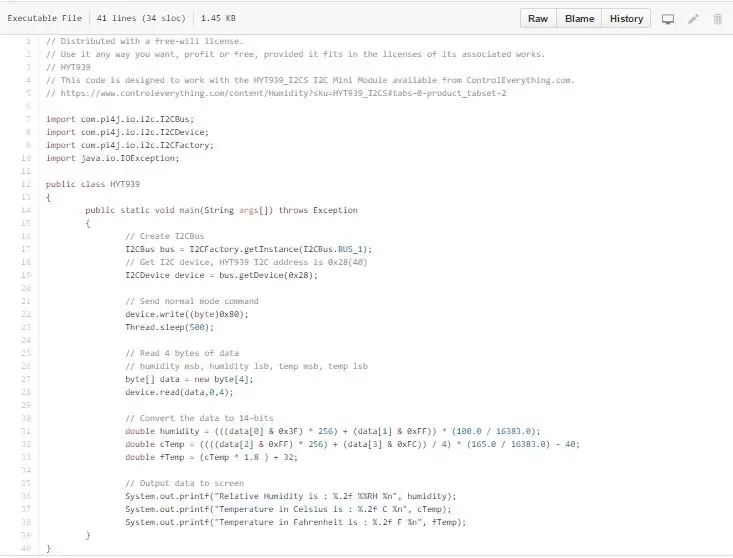
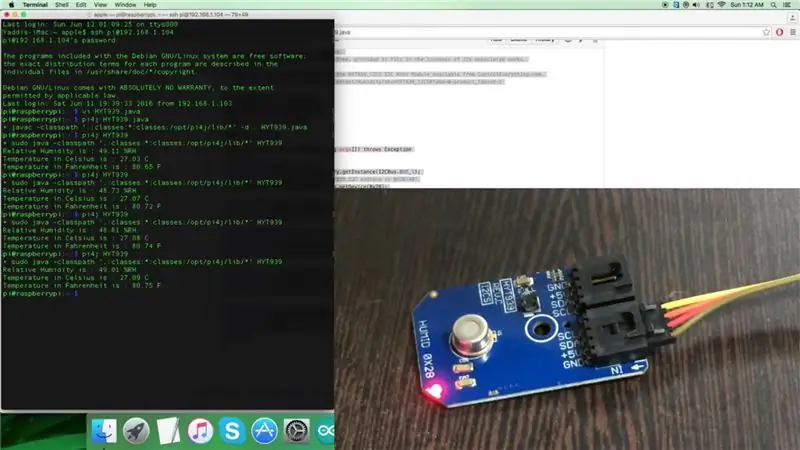
Lợi thế của việc sử dụng raspberry pi là cung cấp cho bạn sự linh hoạt của ngôn ngữ lập trình mà bạn muốn lập trình bo mạch để giao diện cảm biến với nó. Khai thác lợi thế này của bảng này, chúng tôi đang trình diễn ở đây khả năng lập trình của nó trong Java. Bạn có thể tải xuống mã java cho HYT939 từ cộng đồng github của chúng tôi là Dcube Store.
Cũng như để người dùng dễ dàng sử dụng, chúng tôi cũng giải thích mã ở đây:
Là bước đầu tiên của mã hóa, bạn cần tải xuống thư viện pi4j trong trường hợp của java, vì thư viện này hỗ trợ các chức năng được sử dụng trong mã. Vì vậy, để tải thư viện, bạn có thể truy cập liên kết sau:
pi4j.com/install.html
Bạn cũng có thể sao chép mã java đang hoạt động cho cảm biến này từ đây:
nhập com.pi4j.io.i2c. I2CBus;
nhập com.pi4j.io.i2c. I2CDevice;
nhập com.pi4j.io.i2c. I2CFactory;
nhập java.io. IOException;
lớp công cộng HYT939
{
public static void main (String args ) ném Exception
{
// Tạo I2CBus
I2CBus bus = I2CFactory.getInstance (I2CBus. BUS_1);
// Lấy thiết bị I2C, địa chỉ I2C HYT939 là 0x28 (40)
Thiết bị I2CDevice = bus.getDevice (0x28);
// Gửi lệnh chế độ bình thường
device.write ((byte) 0x80);
Thread.sleep (500);
// Đọc 4 byte dữ liệu
// độ ẩm msb, độ ẩm lsb, msb nhiệt độ, nhiệt độ lsb
byte data = new byte [4];
device.read (dữ liệu, 0, 4);
// Chuyển đổi dữ liệu thành 14 bit
độ ẩm kép = (((dữ liệu [0] & 0x3F) * 256) + (dữ liệu [1] & 0xFF)) * (100.0 / 16383.0);
double cTemp = (((((dữ liệu [2] & 0xFF) * 256) + (dữ liệu [3] & 0xFC)) / 4) * (165.0 / 16383.0) - 40;
double fTemp = (cTemp * 1.8) + 32;
// Xuất dữ liệu ra màn hình
System.out.printf ("Độ ẩm Tương đối là:%.2f %% RH% n", độ ẩm);
System.out.printf ("Nhiệt độ tính theo độ C là:%.2f C% n", cTemp);
System.out.printf ("Nhiệt độ tính bằng F là:%.2f F% n", fTemp);
}
}
Thư viện hỗ trợ giao tiếp i2c giữa cảm biến và bo mạch là pi4j, các gói khác nhau của nó I2CBus, I2CDevice và I2CFactory giúp thiết lập kết nối.
nhập com.pi4j.io.i2c. I2CBus; nhập com.pi4j.io.i2c. I2CDevice; nhập com.pi4j.io.i2c. I2CFactory; nhập java.io. IOException;
Các hàm write () và read () được sử dụng để ghi một số lệnh cụ thể vào cảm biến để làm cho nó hoạt động ở một chế độ cụ thể và đọc đầu ra của cảm biến tương ứng. Phần sau của đoạn mã minh họa cách sử dụng các chức năng này.
// Gửi lệnh ở chế độ bình thường device.write ((byte) 0x80); Thread.sleep (500); // Đọc 4 byte dữ liệu // độ ẩm msb, độ ẩm lsb, temp msb, byte temp lsb data = new byte [4]; device.read (dữ liệu, 0, 4);
Đầu ra của cảm biến cũng được hiển thị trong hình trên.
Bước 4: Ứng dụng:

HYT939 là một cảm biến độ ẩm kỹ thuật số hiệu quả được sử dụng trong các hệ thống Y tế, Nồi hấp. Trong các phòng thí nghiệm khác nhau, nơi mức độ ẩm thích hợp là thông số quan trọng để tiến hành các thí nghiệm, cảm biến này có thể được triển khai ở đó để đo độ ẩm.
Đề xuất:
Tạo bảng điều khiển trò chơi bằng Raspberry Pi của bạn !: 6 bước

Tạo một bảng điều khiển trò chơi bằng cách sử dụng Raspberry Pi của bạn !: Bạn có muốn chơi các trò chơi cổ điển mà không phải trả tiền cho các bảng điều khiển cũ đắt tiền không? Bạn có thể làm điều đó với Raspberry Pi. Raspberry Pi là một " máy tính có kích thước bằng thẻ tín dụng " có khả năng làm nhiều thứ hay ho. Có nhiều loại khác nhau
Đo độ ẩm bằng HYT939 và Photon hạt: 4 bước

Đo độ ẩm sử dụng HYT939 và Photon hạt: HYT939 là cảm biến độ ẩm kỹ thuật số hoạt động trên giao thức truyền thông I2C. Độ ẩm là một thông số quan trọng khi nói đến hệ thống y tế và phòng thí nghiệm, Vì vậy, để đạt được những mục tiêu này, chúng tôi đã cố gắng giao tiếp HYT939 với raspberry pi. TÔI
Đo độ ẩm bằng HYT939 và Arduino Nano: 4 bước

Đo độ ẩm sử dụng HYT939 và Arduino Nano: HYT939 là cảm biến độ ẩm kỹ thuật số hoạt động trên giao thức truyền thông I2C. Độ ẩm là một thông số quan trọng khi nói đến hệ thống y tế và phòng thí nghiệm, Vì vậy, để đạt được những mục tiêu này, chúng tôi đã cố gắng giao tiếp HYT939 với arduino nano. TÔI
Máy tạo sương mù bằng đá khô Ultimate - Điều khiển bằng Bluetooth, chạy bằng pin và in 3D.: 22 bước (có hình ảnh)

Máy làm đá khô Ultimate - Điều khiển bằng Bluetooth, chạy bằng pin và in 3D. Gần đây, tôi cần một máy làm đá khô cho một số hiệu ứng sân khấu cho một buổi biểu diễn địa phương. Ngân sách của chúng tôi sẽ không kéo dài đến việc thuê một người chuyên nghiệp nên thay vào đó, đây là những gì tôi đã xây dựng. Nó chủ yếu được in 3D, được điều khiển từ xa qua bluetooth, pin sạc
Cách lập trình bảng AVR bằng bảng Arduino: 6 bước

Làm thế nào để lập trình một bảng AVR bằng cách sử dụng một bảng Arduino: Bạn có một bảng vi điều khiển AVR được đặt xung quanh không? Nó có phức tạp để lập trình nó không? Tốt bạn đang ở đúng nơi. Ở đây, tôi sẽ chỉ cho bạn cách lập trình một bo mạch vi điều khiển Atmega8a bằng cách sử dụng một bo mạch Arduino Uno với tư cách là một lập trình viên. Vì vậy, không có lông
